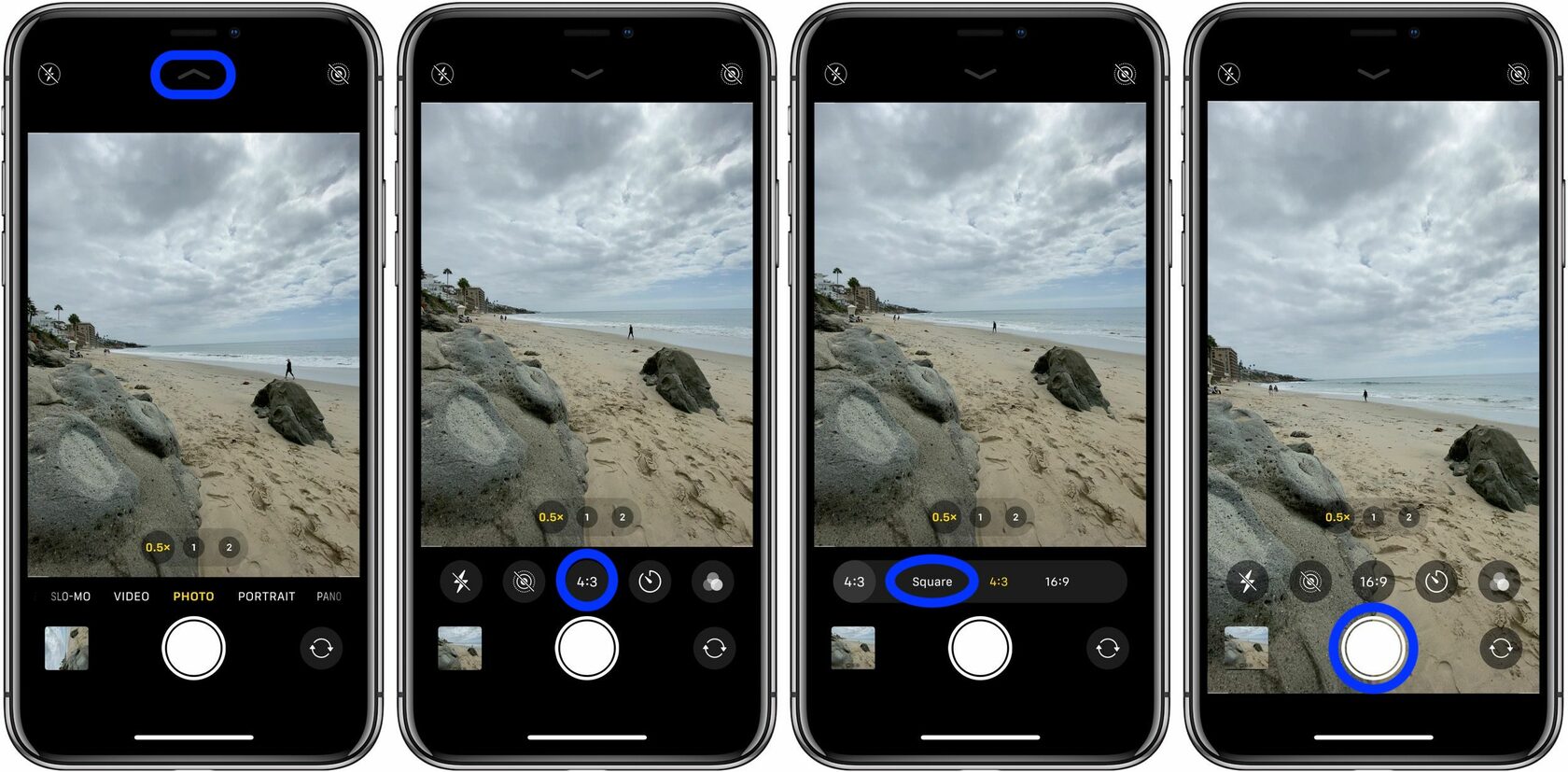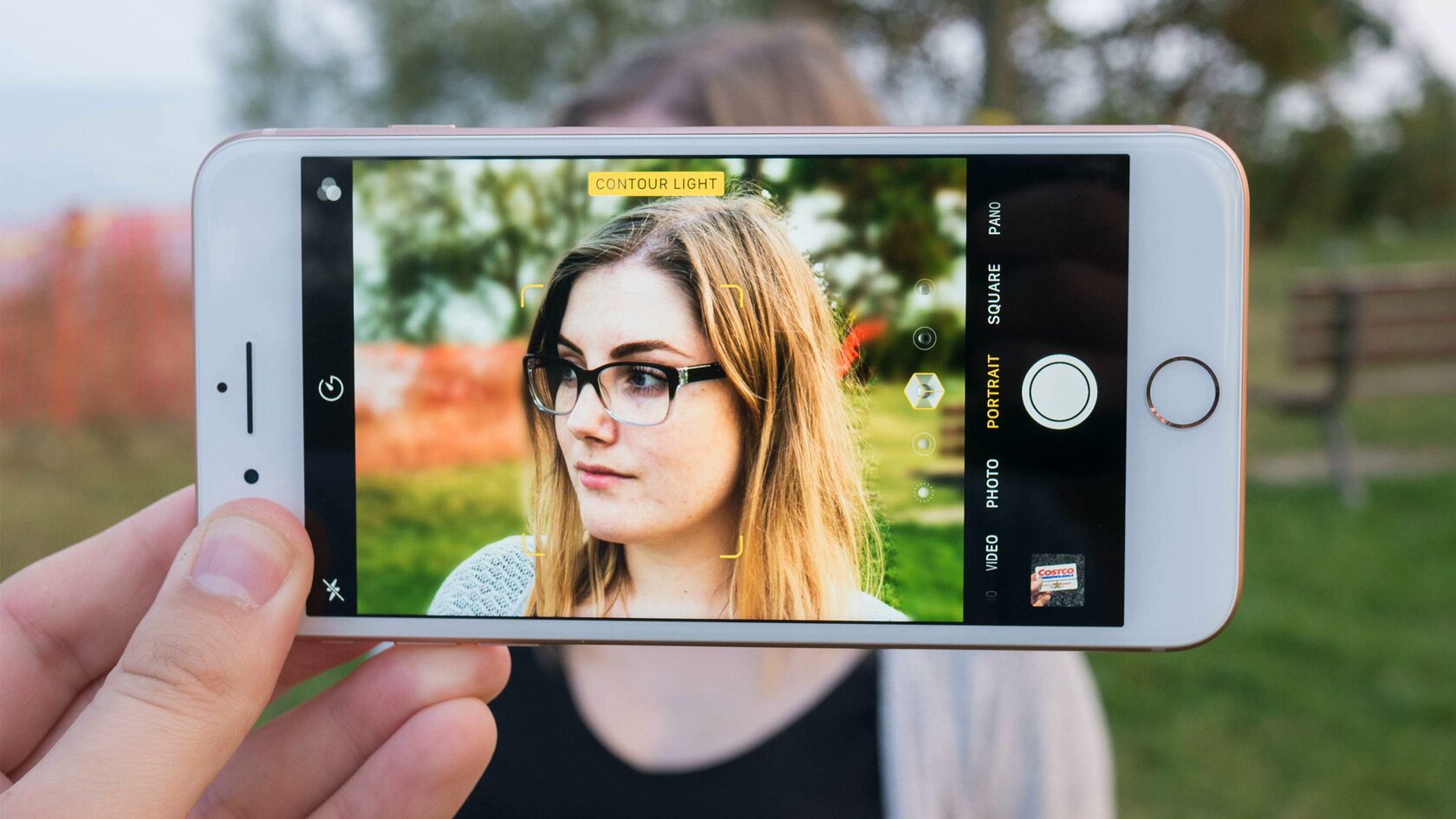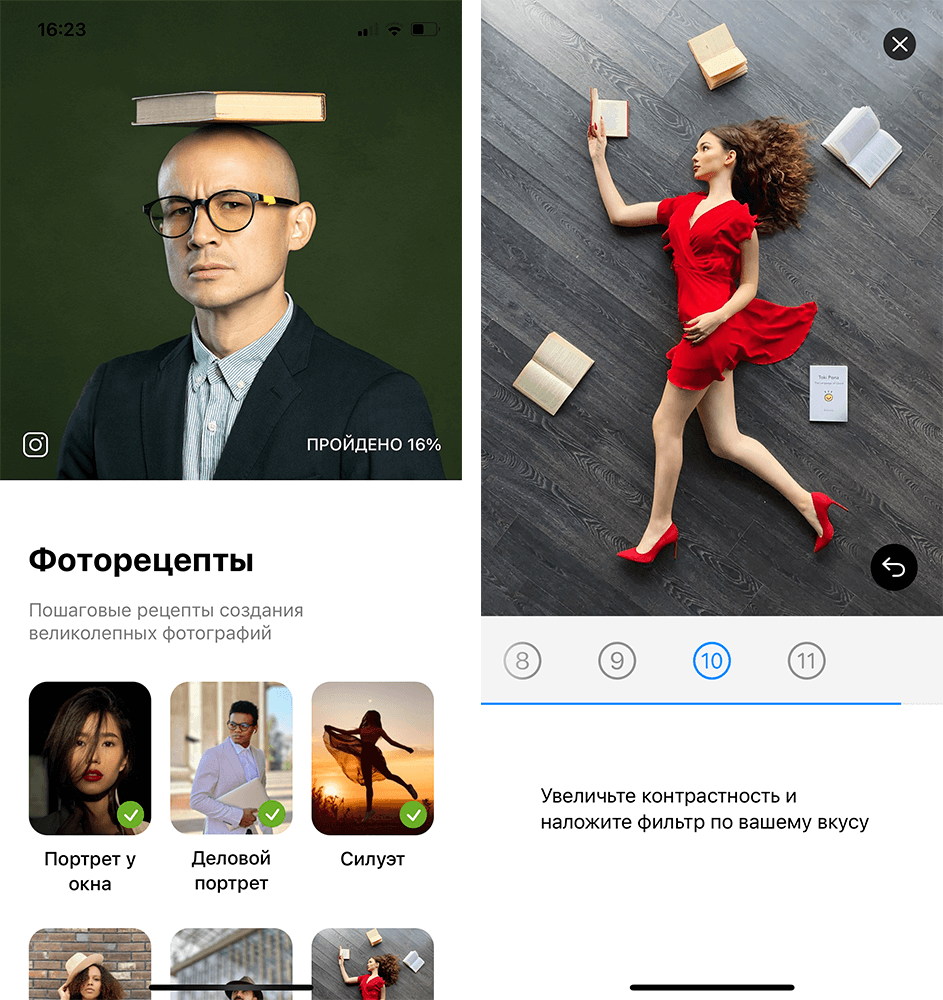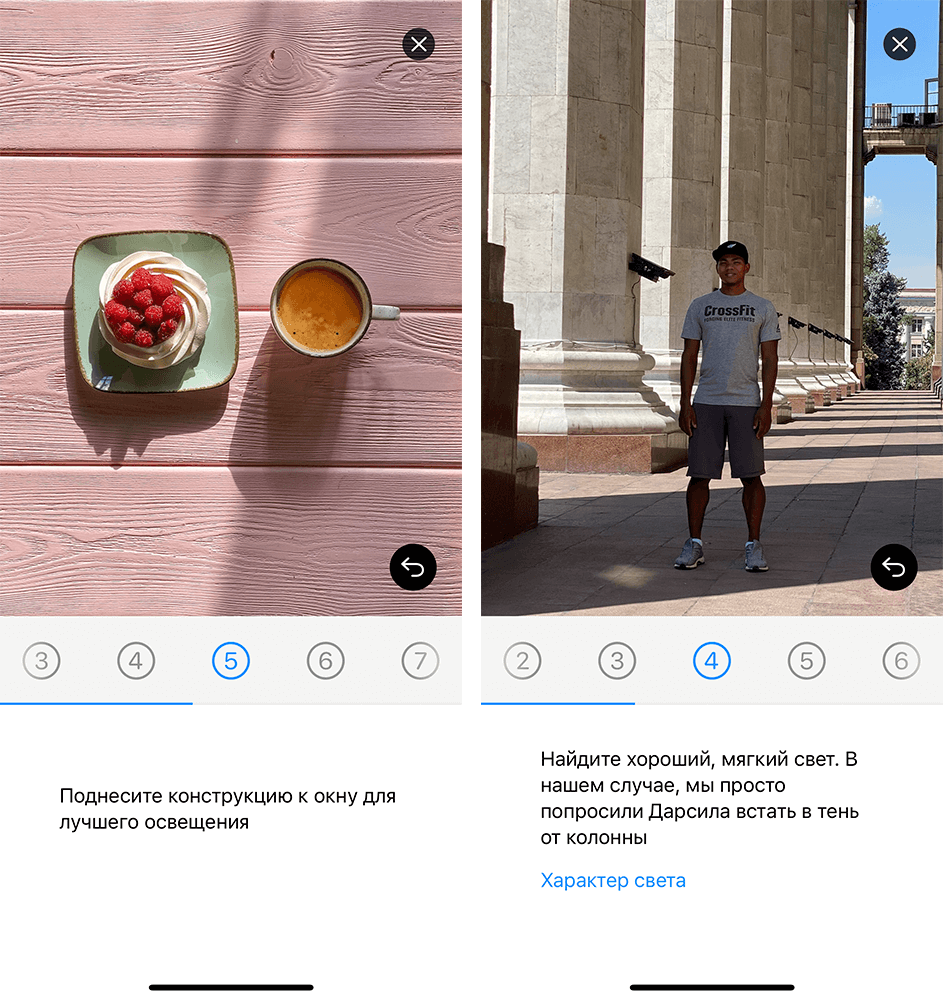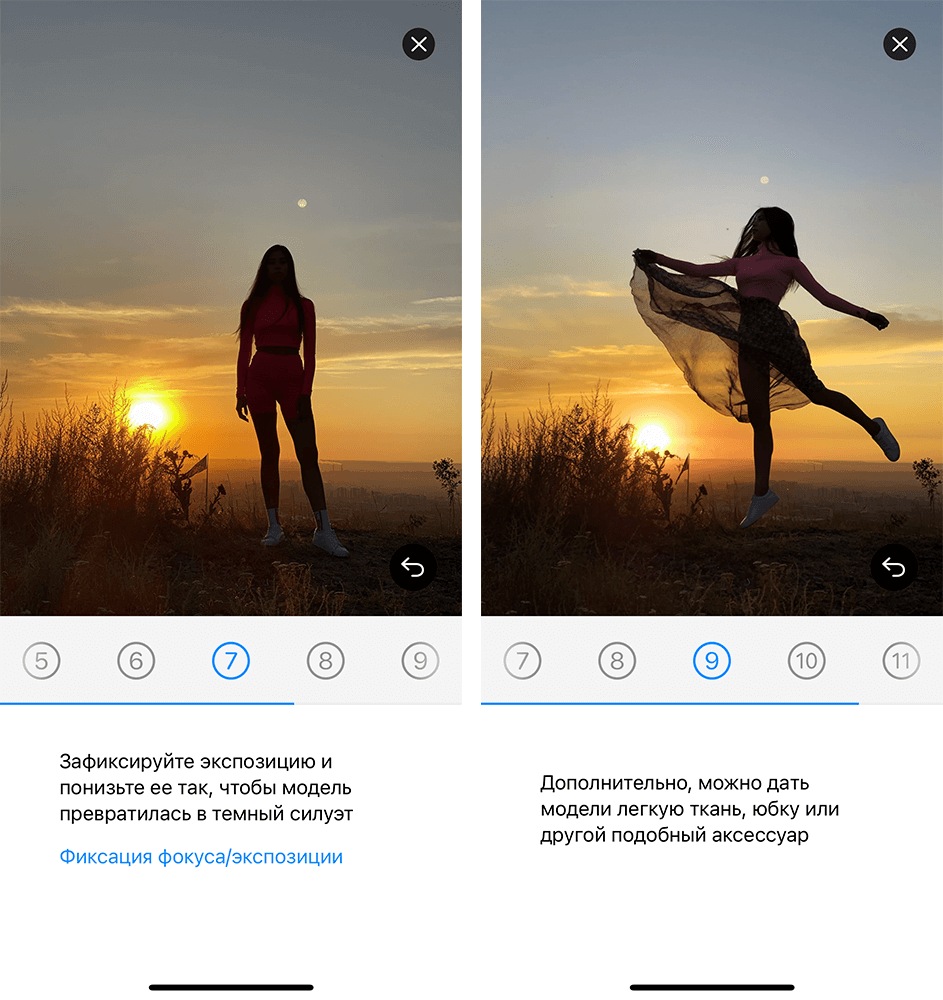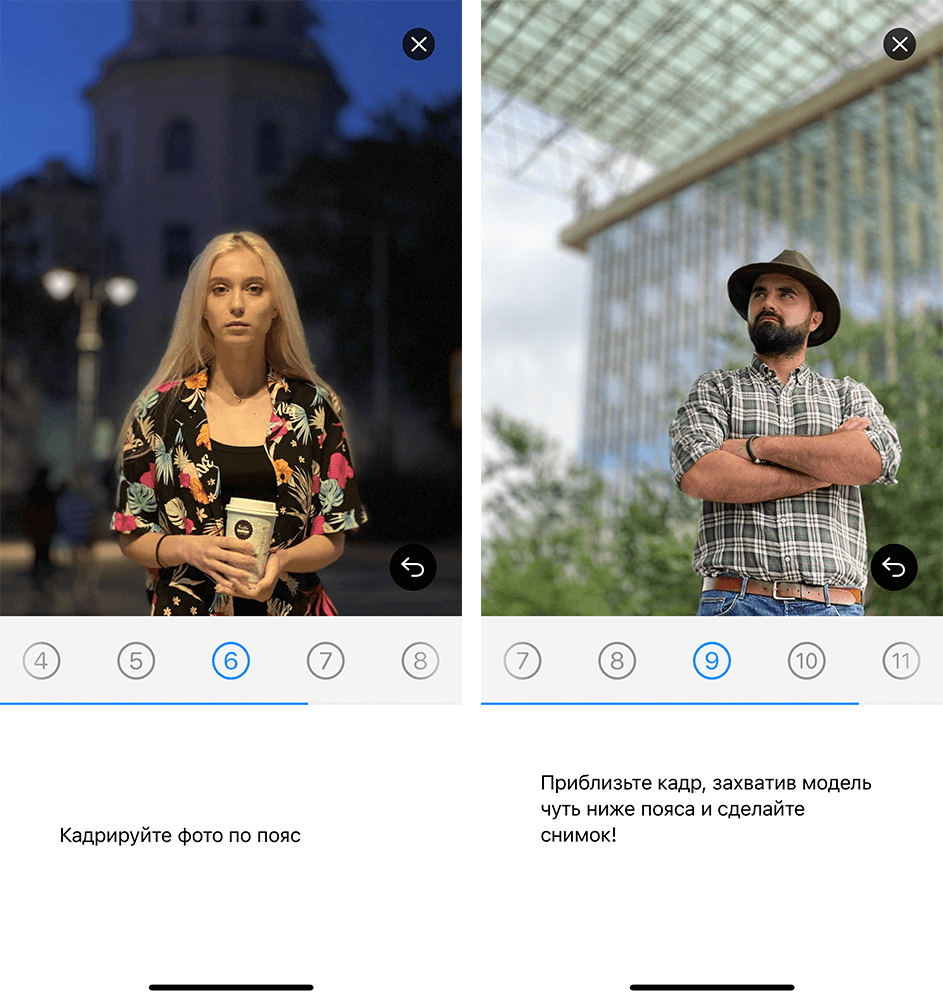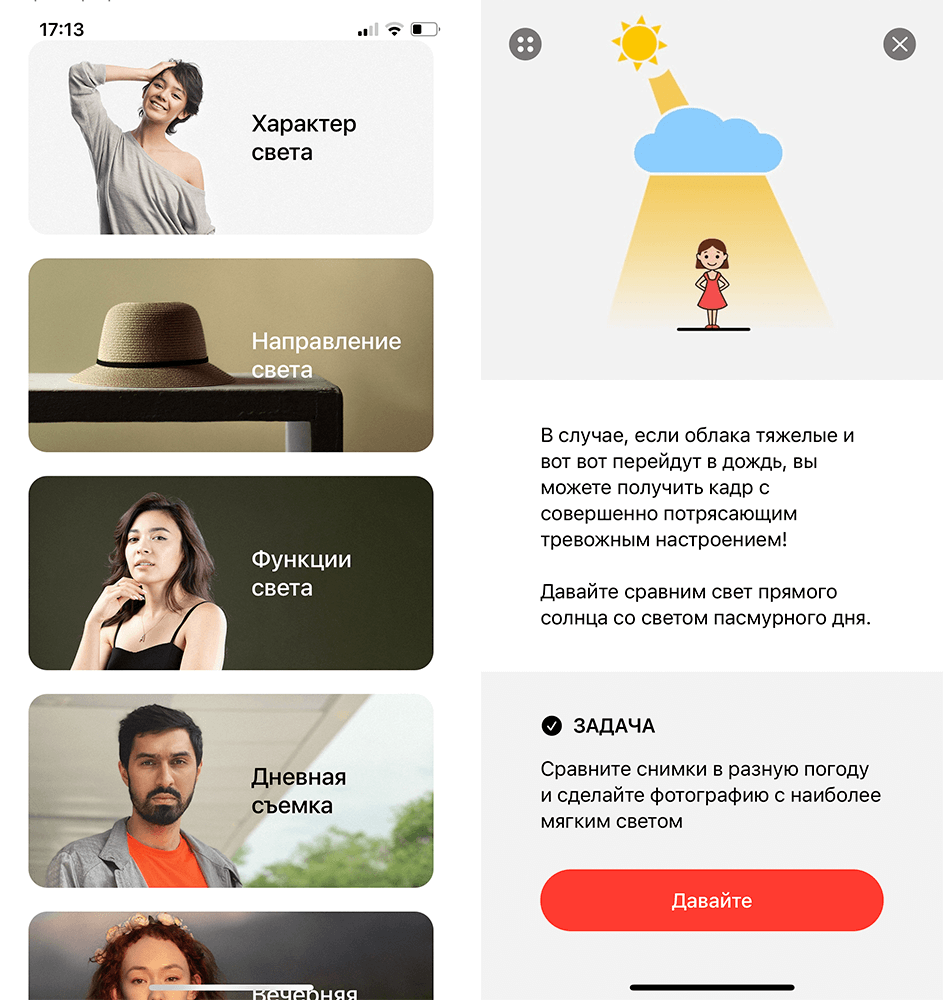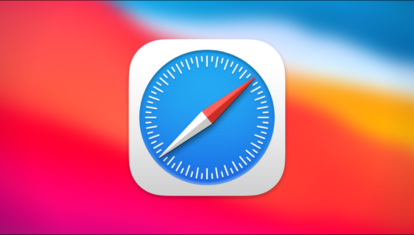- Как фотографировать на айфон 11: секреты от профессионалов мобильной съемки
- Возможности IOS в улучшении качества фотографий.
- Захват фото вне кадра
- Плавное изменение фокусного расстояния
- Ручная настройка режима ночных фото
- Настройка уровня экспозиции
- Физические действия со смартфоном и постановка кадра.
- Использование естественного света
- Исключение тряски рук при производстве снимка
- Схема расположения объектов в кадре
- Заключение
- 3 совета, как научиться правильно фотографировать на iPhone
- Ищите естественный свет
- Зафиксируйте экспозицию
- Кадрируйте фото
- Как выучить базовые принципы фотографии?
- Лонгриды для вас
- Сейчас сделаем ваши фото на iPhone заметно лучше. Вот 10 хитростей для этого
- 1. Включите отображение сетки
- 2. Снимайте видео или серию снимков из фото-режима
- 3. Блокируйте фокус и экспозицию
- 4. Снимайте вертикальные панорамы
- 5. Используйте движение во время съемки
- 6. Переворачивайте смартфон вверх ногами
- 7. Снимайте с длинной выдержкой
- 8. Фотографируйте через каплю воды
- 9. Используйте плавный зум на видео
- 10. Управляйте настройками камеры одной рукой
Как фотографировать на айфон 11: секреты от профессионалов мобильной съемки
Мобильная фотография окончательно захватила этот мир. Для создания интересного и качественного снимка больше нет необходимости в покупке дорогостоящей камеры и профессионального объектива. Вед теперь для этого достаточно обычного смартфона.
В вопросе мобильной фотографии пользователи все чаще обращаются к устройствам компании Apple, обладающих необходимой технической и технологической возможностью создания крутых фотографий. Камеры IPhone всегда занимали лидирующие позиции в вопросе выбора смартфона для снимков.
В качестве наглядного примера рассмотрим вопрос: «Как фотографировать на Айфон 11»?
А для удобства рассмотрим тему, разделив информацию на два блока:
● использование возможностей системы IOS в улучшении качества снимков;
● физические действия со смартфоном и постановка кадра.
Возможности IOS в улучшении качества фотографий.
Операционная система IOS обладает значительным количеством функций, позволяющих вывести снимки с IPhone на новый уровень. Часть из них известна каждому пользователю, но о некоторых из них мало кто слышал.

Захват фото вне кадра
Это — функция, активируемая в настройках и позволяющая увеличить количество захваченных объектов в кадре. При реализации данной опции смартфон использует широкоугольный объектив айфон 11 одновременно с основным, что позволяет в увеличить область захвата кадра при редактировании.
Плавное изменение фокусного расстояния
При активации функции плавного изменения переключение между камерами осуществляется тапом по нижней части дисплея. Смена объектива и фокусного расстояния производится резко и на заранее избранную величину.
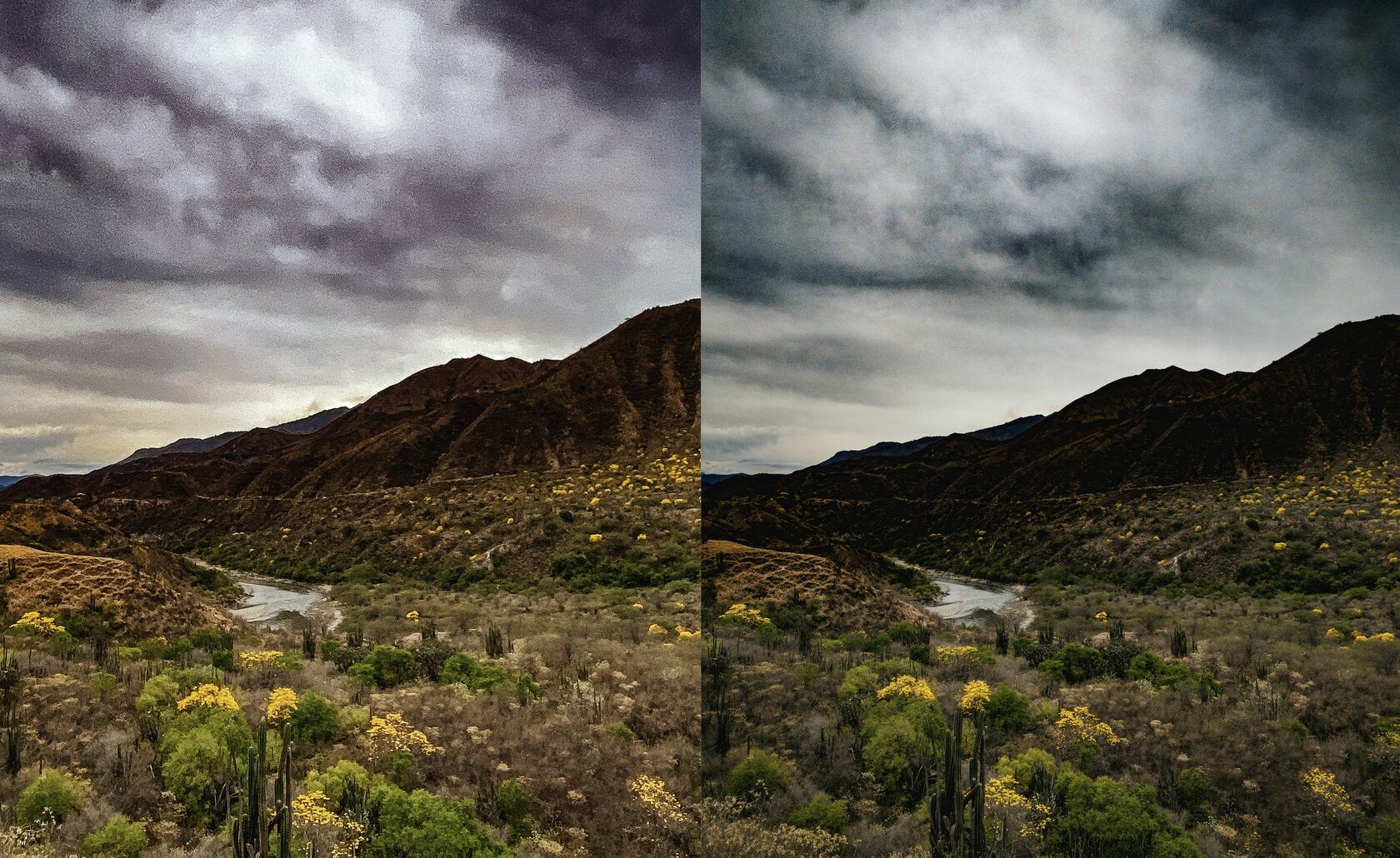
Произвести переключение плавно и подобрать индивидуальное фокусное расстояние поможет удержание пальца на значке смены объективов. Это вызовет специальное колесо, вращая которое, смена будет осуществляться очень плавно.
Ручная настройка режима ночных фото
iPhone 11 автоматически умеет определять необходимость использования «ночного режима». При этом, смартфон самостоятельно увеличивает время осуществления снимка, то есть, повышает выдержку. В течение этого времени следует держать кадр неподвижно (в качестве альтернативы можно использовать штатив). Автоматически экспозиция стоит на 3 секунды.
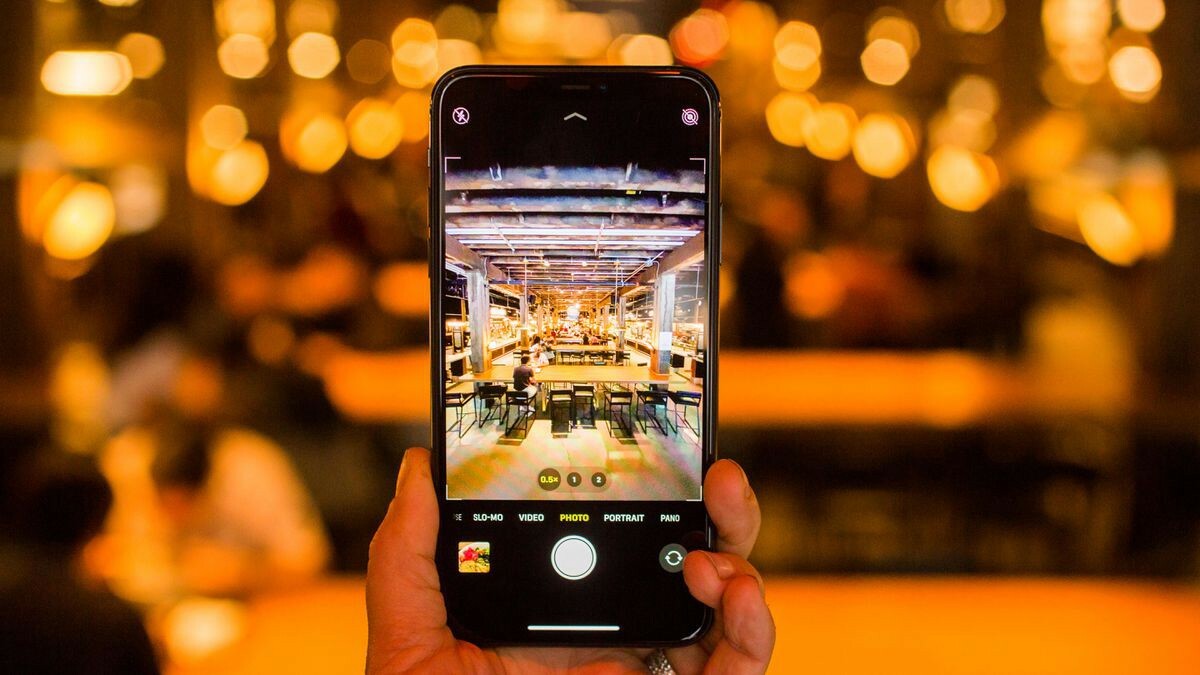
Как самому изменить настройки?
- Тапаем по значку «Луна» в верхнем левом углу.
- После этого откроется меню, в котором время экспозиции можно увеличить (вплоть до 10 секунд) либо полностью выключить ночной режим.
- Увеличение времени экспозиции позволит осветлить кадр и добавить четкости в прорисовке предметов при съемке в ночное время.
Настройка уровня экспозиции
При нажатии на объект, который необходимо захватить фокусом, появляется желтая рамка и значок «солнышко». Потянув его вверх и вниз, можно изменять уровень экспозиции вручную, то есть, осветлять или затемнять снимок.
Используя эти системные возможности IOS, вы сможете делать крутые и красивые фотографии на ваш IPhone 11. Но, все же, функциональные возможности — это лишь половина ответа на вопрос о том, как фотографировать на айфон 11.
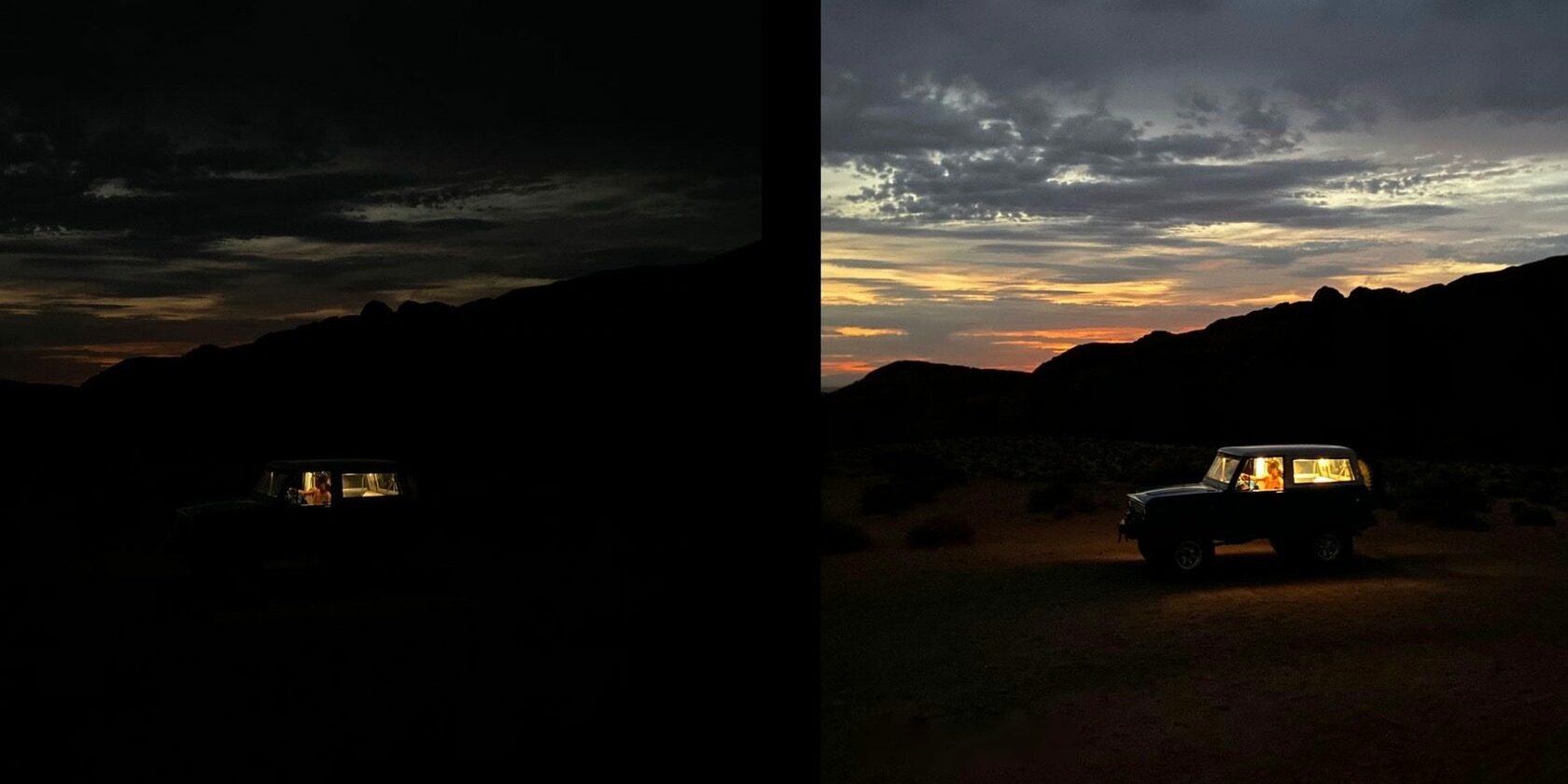
Физические действия со смартфоном и постановка кадра.
Правильно фотографировать с помощью айфона помогут общие правила мобильной фотографии, применяемые ко всем смартфонам, да и фото устройствам в целом вне зависимости от возможности их камеры.
Использование естественного света
Естественный свет солнца отлично заменяет использование студийного оборудования. При фотографировании объектов маленького размера наилучшим решением будет размещение их у окна. При этом, лучше заранее подобрать контрастный фон для того, чтобы объекты съемки не сливались в одно большое одноцветное пятно.

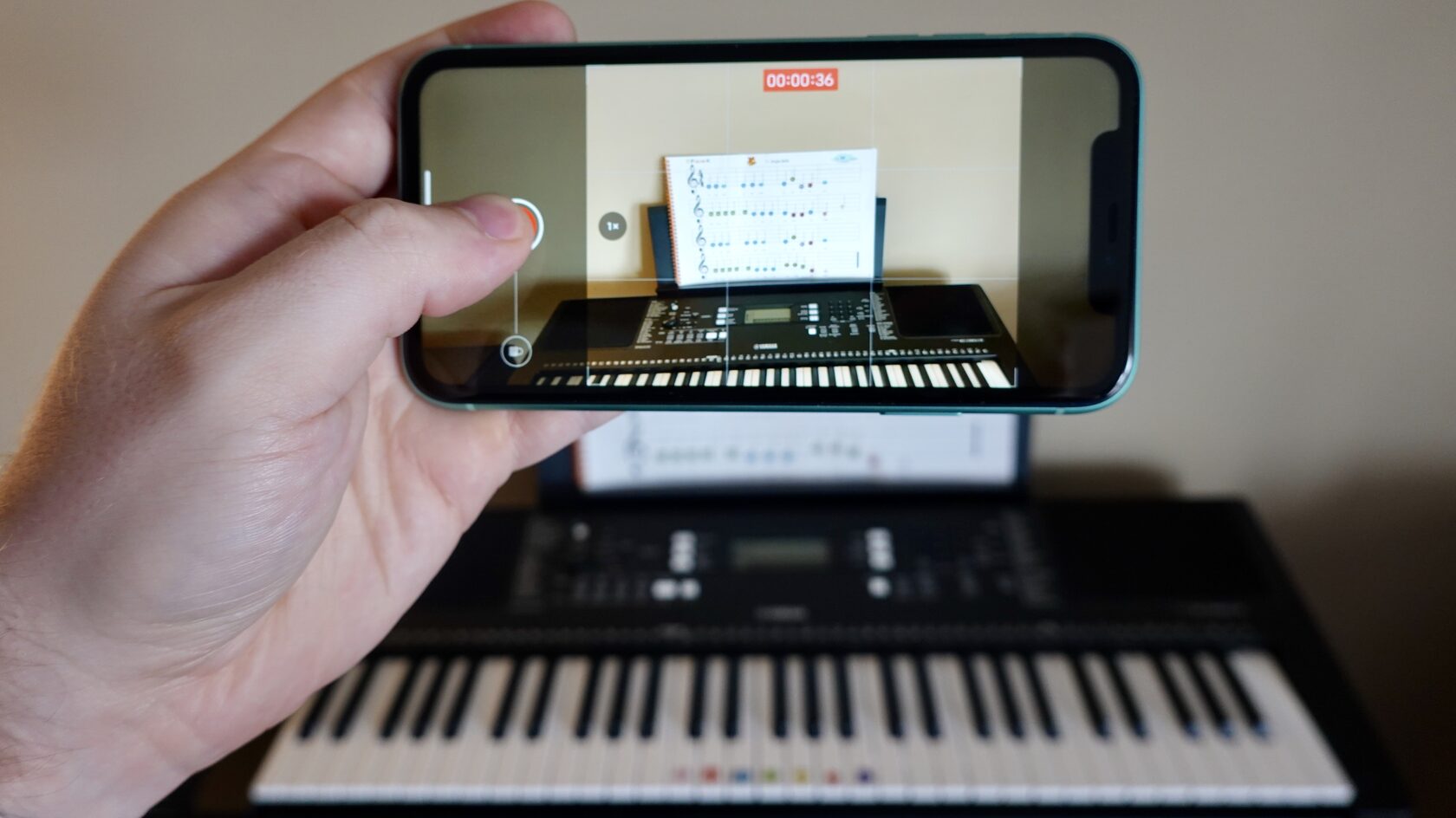
Исключение тряски рук при производстве снимка
Бывают ситуации, когда идеально пойманный кадр смазывается из-за неудачного движения рукой фотографа.
Способов избежания подобного известно два:
● использование специального оборудования: штативов, моноподов, физических и электронных стабилизаторов;
● «захват» смартфона особым образом: локти при производстве снимка прижимаются к телу либо опираются на горизонтальную поверхность.
Схема расположения объектов в кадре
Для правильного восприятия зрителем вашей фотографии следует знать правило расположения главных объектов в кадре. Оно называется «правило третей» и относится к одним из главных законов композиции снимка. Чтобы им воспользоваться, необходимо включить отображение сетки в настройках камеры («Настройки» — «Камера» — «Сетка»).
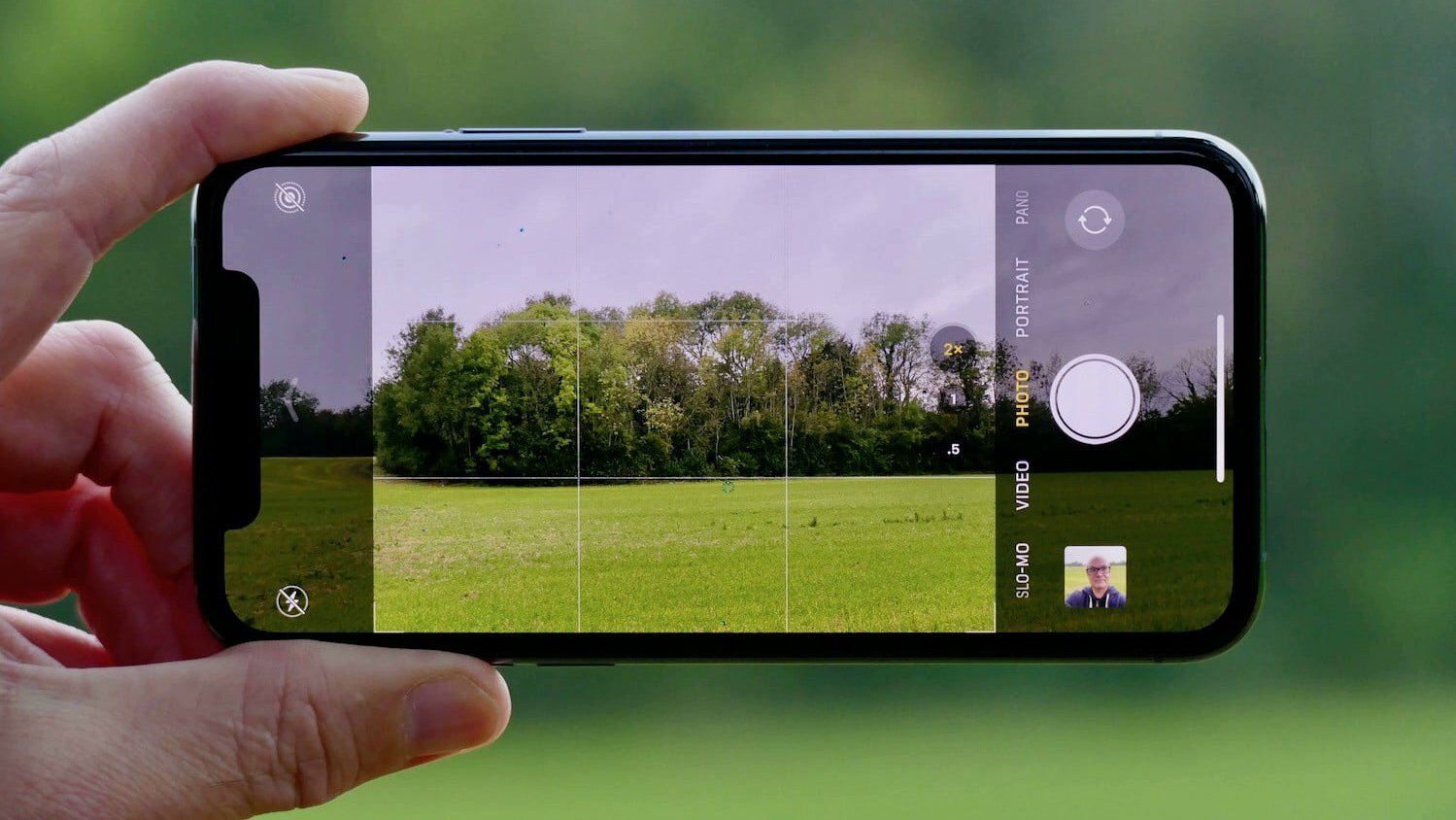
Главный объект следует располагать в левой части кадра, на пересечении горизонтальной и вертикальной линии. Почему? Да потому что эта область является основным местом фокусировки человеческого внимания.
Все эти фишки работают с любыми типами смартфонов и камер в принципе, но на Айфон 11 они смотрятся и реализуются наилучшим образом. Все дело в технической оснащенности, которая в комбинации с изложенными методами позволяет добиваться отличных результатов.
Заключение
Как фотографировать на айфон 11 ? — Очень просто!
Комбинируя и используя по отдельности изложенные выше методы, Вам удастся вывести свои снимки на IPhone 11 на новый уровень. Мобильная фотография давно перестала быть чем-то несерьезным. Сейчас — это полноценная отрасль со своими фишками, правилами и установками.
В завершение предлагаем вам посмотреть фотогалерею изображений, в которой мы собрали крутые снимки, сделанные при помощи айфон 11.
Источник
3 совета, как научиться правильно фотографировать на iPhone
На каждой презентации новых iPhone Apple не упускает возможность рассказать, какие крутые у них камеры. Сопровождая все это дело такими фотками, будто они сделаны на профессиональную дорогую камеру, а не на смартфон. Все дело в том, что Apple обращается к специалистам, которые не понаслышке знают, как выставить кадр, чем отличается боковой свет от контрового, и как все это можно использовать в процессе фотосъемки. Неудивительно, что обычный пользователь, пытаясь повторить то, что он увидел на презентации, в большинстве случаев терпит фиаско.
Многие советы очень легко воплотить в жизнь
Согласитесь, обидно иметь телефон с одной из самых продвинутых камер в мире (даже iPhone 11 весьма неплох для фото, а кто-то делает настоящие шедевры и на iPhone 7), заплатить за него 60, 80 или 130 тысяч рублей, но не использовать потенциал этой самой камеры по-максимуму. Но не идти же на курсы ради этого? Тем более сейчас время не самое подходящее. Окунуться в мир мобильной фотографии, правильно выставить свет и узнать много нового о трюках фотографов вам может помочь приложение с говорящим названием «Я, Фотограф».
В этом приложении не только можно обучиться базовым приемам профессиональной фотографии, но и также найти пошаговые инструкции для создания красивого снимка. Вот некоторые из них.
Настоящая фотоэнциклопедия, но совсем не скучная
Ищите естественный свет
Не у всех есть возможность и потребность покупать студийный свет, тем более зачастую эффект от использования естественного света ничуть не хуже. Так, обычное фото завтрака можно превратить в красивую фотку для Инстаграма, если просто поднести кофе и десерт к окну, подобрав правильный фон и расположение предметов. А иногда, наоборот, можно пользоваться не естественным светом, а его отсутствием — например, контрастом между мягким и жестким светом. Если положить объект (или поставить человека) в тень, когда вокруг яркий солнечный свет, эффект будет гораздо более впечатляющим, чем если просто сделать фото с естественным освещением.
Не нужно покупать софтбоксы, чтобы делать сочные кадры
Зафиксируйте экспозицию
Многие задаются вопросом, зачем нужно удерживать палец на экране айфона во время съемки и фиксировать экспозицию. Во-первых, зафиксировав ее в одном положении, можно удобно управлять ею — повышать или понижать, чтобы добавить или убрать свет соответственно. Во-вторых, это настоящий подарок для фотографий при закате — понижаете экспозицию так, чтобы модель превратилась с темный силуэт, и делаете оригинальное фото.
Фиксация экспозиции есть на всех айфонах
Кадрируйте фото
Если вы фотографируете человека, вовсе не обязательно оставлять его целиком в кадре. Как и не нужно обрезать фото под конкретный неподвижный объект. Кадрируйте фото так, чтобы акцентировать внимание на главной детали снимка — человеке или объекте. Например, если хотите, чтобы в руках у модели была лучше видна чашка кофе или другой аксессуар. Снимки в полный рост тоже хороши, но только когда фон действительно этого требует. Зачастую можно обойтись кадрированием и на выходе получить более интересное фото.
Часто после кадрирования снимок получается лучше
Как выучить базовые принципы фотографии?
Это лишь некоторые советы, которые доступны в приложении «Я, Фотограф». Также вы найдете там базовые приемы профессиональной фотографии, научитесь дополнительным трюкам и сможете использовать их на практике. А при желании даже экзамен сдать! Обучение совсем не скучное и не навязчивое, ориентировано на то, чтобы вы не зазубрили теорию, а поняли, как ее применять.
Можно и теорию подтянуть
Фотографировать любят многие, но с такими приложениями вы «прокачаете» свое умение с новичка как минимум до любителя и даже профессионала. Пора уже использовать камеру iPhone как положено, а не только селфи пилить!
Новости, статьи и анонсы публикаций
Свободное общение и обсуждение материалов
Лонгриды для вас
Многие пользователи часто жалуются на то, что у них возникают подлагивания в браузере Safari. Рассказываем как можно раз и навсегда решить эту проблему на устройства Mac, iPhone или iPad.
Официальные брелоки Apple для AirTag стоят безумных денег по сравнению с самой меткой. Мы нашли не менее удобные и практичные решения по более разумным ценам, попользовались ими и готовы рассказать о них вам
Пожалуй, главный недостаток iPhone по сравнению с любыми Android-смартфонами заключается в том, что его можно заблокировать по iCloud. Рассказываем о том, как это происходит, где злоумышленники берут данные ваших аккаунтов и как с этим бороться
Оуууу! это же от создателя The Great Photo App. автор вроде с Казахстана. имхо одно из эталонных по оформлению приложений для ios. особенно во времена ipad 2
Источник
Сейчас сделаем ваши фото на iPhone заметно лучше. Вот 10 хитростей для этого
С каждым годом модули камер в смартфонах становятся лучше и позволяют делать более качественные снимки. Так многие владельцы современных гаджетов все чаще отказываются от фотоаппаратов и камер в пользу смартфона.
Остается лишь изучить все скрытые фишки и возможности стандартного приложения Камера, чтобы создавать отличные фото или видео.
Предлагаем подборку трюков, малоизвестных и недокументированных особенностей камеры iPhone.
1. Включите отображение сетки
Самый простой, и в то же время важный совет для всех мобильных фотографов. Всего четыре пересекающихся линии в режиме видоискателя помогут избавиться от ряда проблем во время съемки.
Во-первых, так вы никогда случайно не “завалите” горизонт в кадре. Прямые линии помогут правильно выровнять смартфон и избежать лишних искажений на фото.
Во-вторых, при наличии сетки гораздо проще строить кадр по правилу третей. Так можно быстро расположить снимаемый объект не по центру кадра, а в более выигрышной позиции.
Для включения сетки просто перейдите по пути Настройки – Камера и активируйте переключатель Сетка.
2. Снимайте видео или серию снимков из фото-режима
Небольшая, но удобная фишка приложения камера позволяет быстро перейти к съемке видео или серийной съемке прямо из стандартного фото-режима.
Чтобы начать снимать серию следует зажать кнопку затвора на экране и перетянуть ее влево. Начнется съемка серии, а снизу увидите количество сделанных снимков.
Для быстрой активации съемки видео следует перетянуть кнопку затвора вправо. Так камера начнет записывать ролик, а зафиксировать режим можно сдвигая кнопку вправо до упора.
3. Блокируйте фокус и экспозицию
Камеры большинства современных смартфонов оснащаются автоматической системой фокусировки. Это помогает быстро сделать отдельно взятый снимок или ролик, но мешает при длительной фотосессии.
Камера может самостоятельно менять фокус, смещая его с одного объекта на другой. Так появившийся предмет в кадре может запросто “перетянуть” фокус на себя, расфокусировав предмет съемки.
Аналогичная ситуаций происходит и с экспозицией. После первоначальной настройки на предмет съемки камера подстраивает экспозицию, чтобы он был равномерно освещен без пересветов или затемнений. Более яркий объект в кадре может сделать предмет слишком темным и наоборот – темный объект, на который начнет фокусироваться камера, сильно высветлит главный предмет в кадре.
Для блокировки фокуса и экспозиции просто коснитесь главного объекта на экране и задержите палец на несколько секунд. После блокировки увидите специальное уведомление. Чтобы после этого вернуться в автоматический режим, просто тапните в любом месте экрана для смены фокуса.
Фиксированный фокус и экспозиция позволят получить снимки и ролики с одинаковой освещенностью на протяжении всей фотосессии.
4. Снимайте вертикальные панорамы
Панорамный режим съемки изначально предназначен для создания вытянутого широкоугольного снимка. Такой формат часто используется для захвата большого угла обзора во время панорамной съемки фото.
Далеко не все мобильные фотографы знают, что такой режим удобно применять и в вертикальном режиме.
Для того, чтобы снять панораму вертикально, просто перейдите в режим Панорама во время съемки, разверните смартфон в ландшафтную ориентацию и сделайте снимок объекта. При этом плавно поднимайте гаджет вверх или опускайте вниз (не забывайте, что направление панорамы можно менять нажатием на стрелку).
Так получится уместить в кадр высокое здание, дерево, предметы архитектуры или даже человека целиком при съемке с близкого расстояния. Кроме этого при таком режиме съемки получите кадр с бо́льшим разрешением, чем во время съемки в обычном режиме, ведь смартфон склеит несколько кадров в один.
5. Используйте движение во время съемки
Другим интересным эффектом панорамного режима съемки является возможность перемещать объекты прямо во время фотографирования.
iPhone при этом будет улавливать изменившиеся в кадре объекты и выдавать потрясающие эффекты.
Для получения подобного коллажа начните снимать вертикальную панораму и меняйте объект съемки, как показано на видео выше. Всего две смены позиции модели позволяют получить потрясающий эффект.
Можно пойти еще дальше и менять количество людей в кадре во время панорамной съемки, получите довольно неожиданные результаты на итоговом снимке.
6. Переворачивайте смартфон вверх ногами
У большинства камер и фотоаппаратов матрица с объективом располагаются примерно по центру устройства. Имеет смысл вращать такие девайсы только на 90 градусов в любую из сторон для получения портретной ориентации кадра.
Со смартфоном все обстоит немного иначе. Матрица и объектив в нем располагаются в одном из углов девайса и иногда имеет смысл перевернуть iPhone для съемки вверх ногами.
Так вы получите возможность опустить камеру максимально низко к земле или поверхности, с которой ведется съемка. А еще таким образом можно поместить в кадр близко расположенные к гаджету объекты, которые не помещаются при съемке в обычном расположении устройства.
7. Снимайте с длинной выдержкой
Одна из не самых полезных фишек в iOS под названием Живые фото буквально преобразилась с обновлением до iOS 11. Тогда в стандартном приложении Фото появилась возможность применять эффекты для таких снимков.
Самым интересным эффектом является Длинная выдержка. С его помощью может сделать потрясающие кадры с льющейся водой, водопадом, перемещающимися источниками света, фейерверками или фарами едущих автомобилей.
Для начала активируйте режим Живого фото в настройках камеры или прямо перед съемкой при помощи кнопки с перечеркнутыми кругами.
Сделайте фото движущегося объекта и удерживайте iPhone неподвижно несколько секунд до и после съемки. После этого в приложении Фото сдвиньте кадр с живым фото вверх и примените один из эффектов, в нашем случае – длинную выдержку.
8. Фотографируйте через каплю воды
Простая капля воды может стать необычной линзой и даже заменить fish-eye объектив. Изображение через каплю может преломляться, искажаться и выдавать самые неожиданные эффекты.
Просто поставьте небольшую каплю воды прямо на объектив камеры смартфона, а после этого делайте снимки разных объектов с небольшого расстояния.
Такой трюк подойдет для макро-съемки или портретной съемки крупным планом. На средних и дальних дистанциях такое преломление изображения ничего не даст, получите просто нечеткое размытое фото.
9. Используйте плавный зум на видео
Любая модель iPhone с двумя или тремя модулями камер имеет заветную кнопку зума для приближения (при переходе на телевик) или удаления от объекта съемки (при переходе на ультраширик).
Во время записи видео обычное нажатие на кнопку привете к быстрой смене зума, который будет выглядеть, как неудачная склейка без эффекта или перехода.
Для того, чтобы сделать приближение или отдаление плавным, задержите палец на кнопке зума и при появлении колёсика плавно меняйте его настройки.
Так получите более естественные ролики без резкой смены кадра.
10. Управляйте настройками камеры одной рукой
В большинстве режимов стандартного приложения Камера в iOS можно получить быстрый доступ к настройкам.
Параметры вынесены как в верхнюю часть дисплея, так и в невидимое нижнее меню. Для доступа к нему нужно сделать свайп вверх от панели переключения режимов съемки.
Так получится быстро изменить настройки вспышки, установить автосрабатываине затвора или включить определенный эффект. Данная панель будет очень удобна при съемке одной рукой.
Вот так можно получить интересные эффекты при съемке, быстрее переключаться между режимами и снимать в стандартном приложении Камера комфортнее.
Источник